Sony ericsson Z555I User Manual [uk]
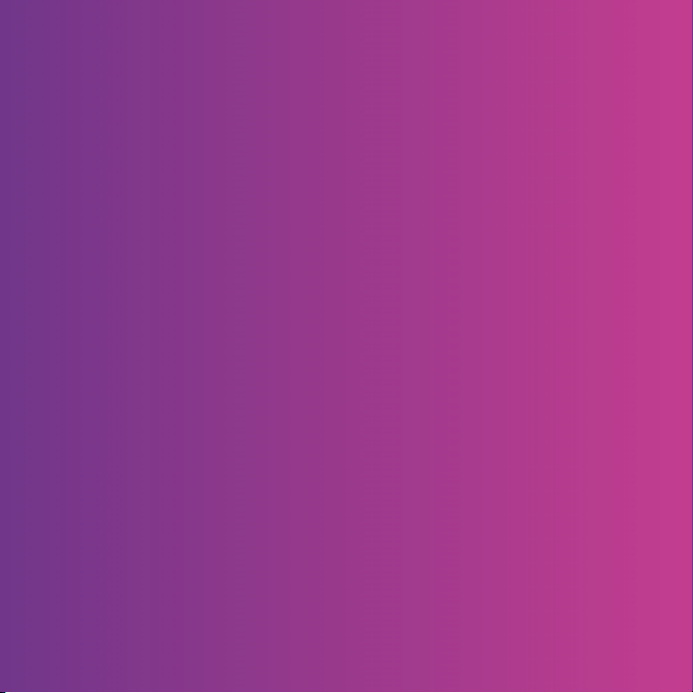
Дякуємо за придбання телефону Sony Ericsson Z555i.
Ознайомтеся з функцією керування телефоном рухами
руки. Відкрийте для себе її переваги.
Додатковий вміст можна завантажити з веб-сторінки
www.sonyericsson.com/fun.
Зареєструйтеся зараз і отримайте низку інструментів,
безкоштовне місце для збереження інформації
в Інтернеті, спеціальні пропозиції, новини та конкурси
на веб-сторінці www.sonyericsson.com/myphone.
Щоб отримати детальнішу інформацію, відвідайте
веб-сторінку www.sonyericsson.com/support.
This is the Internet version of the User's guide. © Print only for private use.

Аксесуари – додаткові можливості для
Вашого телефону
Автомобільний комплект для
гучного зв'язку Bluetooth™
HCB-105
Портативний пристрій handsfree для
використання в автомобілі
Гарнітура HBH-PV770
із підтримкою Bluetooth
Легка гарнітура з відмінними
робочими характеристиками
Вишуканий футляр IDC-22
Футляр для телефону, обтягнутий
гладенькою шкірою та оздоблений
люстерком
Ці аксесуари можна придбати окремо, проте в
деяких регіонах продажу вони можуть бути
недоступними. Щоб ознайомитися з повним
асортиментом аксесуарів, відвідайте вебсторінку www.sonyericsson.com/accessories.
This is the Internet version of the User's guide. © Print only for private use.
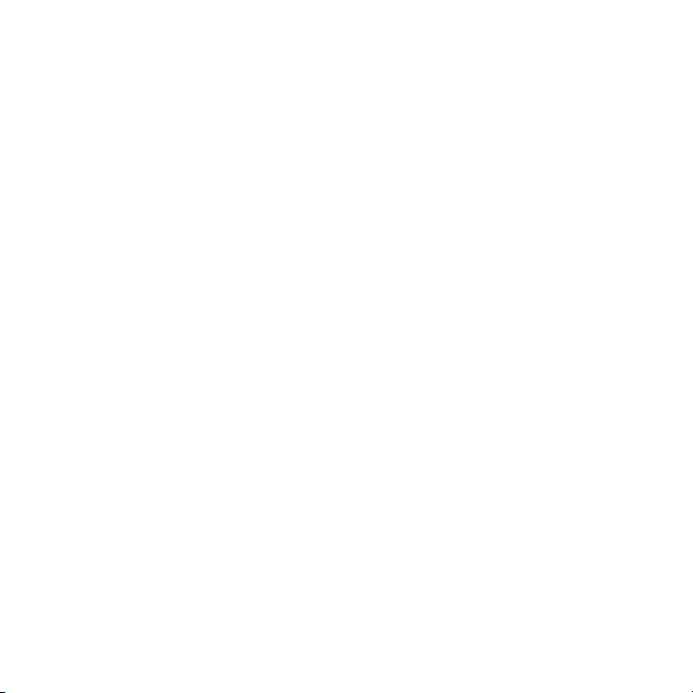
Зміст
Початок роботи ................ 6
Складання телефону .................... 6
Увімкнення телефону ................... 7
Здійснення та отримання
дзвінків ........................................... 8
Довідка в телефоні ........................ 9
Заряджання акумулятора ........... 10
Огляд телефону .......................... 11
Огляд меню ................................. 13
Навігація ...................................... 15
Швидкі клавіші ............................. 17
Функціональне меню ................... 17
Менеджер файлів ........................ 18
Мова телефону ........................... 20
Введення тексту .......................... 21
Дзвінки ............................. 22
Здійснення та отримання
дзвінків ......................................... 22
Екстрені дзвінки ........................... 23
Контакти ....................................... 23
Групи ............................................ 26
Список дзвінків ............................ 27
Швидкий набір ............................. 27
Голосова пошта ........................... 28
This is the Internet version of the User's guide. © Print only for private use.
Переадресація дзвінків ............... 28
Кілька дзвінків .............................. 29
Конференц-дзвінки ...................... 30
Мої номери .................................. 30
Приймання дзвінків ..................... 31
Обмеження дзвінків .................... 31
Фіксований набір ......................... 31
Час та вартість дзвінків ............... 32
Візитні картки ............................... 32
Обмін
повідомленнями ............. 33
Текстові повідомлення ................ 33
Графічні повідомлення ............... 35
Шаблони ...................................... 38
Голосові повідомлення ............... 39
Електронна пошта ....................... 39
Мої друзі ...................................... 42
Інформаційні повідомлення
мережі та інформація базової
станції ........................................... 45
Робота з графікою ........ 45
Камера ......................................... 45
Передавання фотознімків ........... 47
Фотознімки ................................... 48
1Зміст
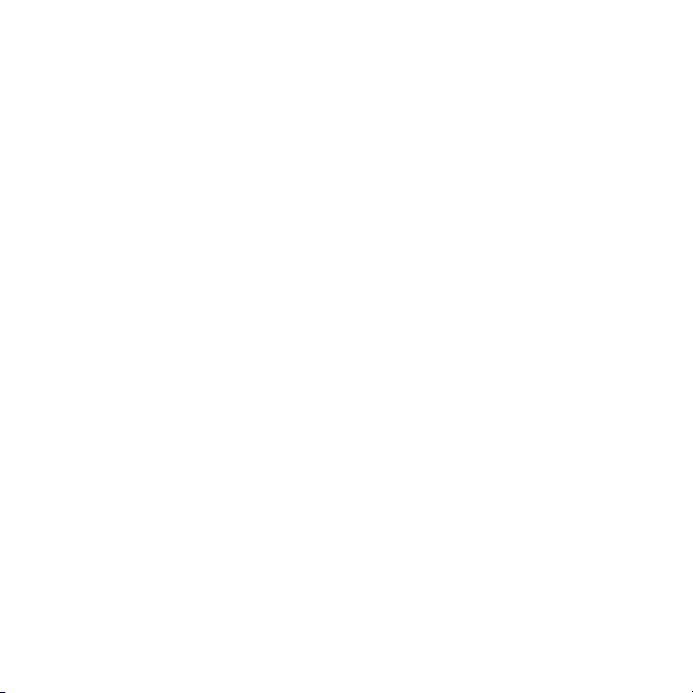
Розваги ............................ 49
Портативний стереопристрій
handsfree ...................................... 49
Передавання музики
з комп’ютера ................................ 49
Радіо ............................................. 50
PlayNow™ .................................... 51
Сигнали дзвінка та мелодії ......... 52
MusicDJ™ .................................... 52
Диктофон ..................................... 53
Відеоплеєр ................................... 54
Ігри ................................................ 54
Програми ..................................... 54
Зв’язок ............................. 55
Установки ..................................... 55
Використання Інтернету ............. 56
зчитувач RSS ............................... 58
технологія бездротового
з’єднання Bluetooth™ .................. 58
Використання кабелю USB ......... 61
PC Suite ........................................ 63
Синхронізація .............................. 63
Служба оновлення ...................... 64
Додаткові функції .......... 66
Керування рукою ......................... 66
Будильники .................................. 66
Календар ...................................... 67
Завдання ...................................... 69
Нотатки ........................................ 70
Таймер, секундомір
і калькулятор ............................... 70
Пам’ять кодів ............................... 71
Профілі ......................................... 72
Час і дата ..................................... 72
Теми ............................................. 73
Блокування .................................. 73
Номер IMEI .................................. 74
Пошук та усунення
несправностей ............... 75
Стандартні запитання ................. 75
Повідомлення про помилки ........ 77
Важлива
інформація ..................... 79
Рекомендації щодо безпечного
та ефективного використання .... 81
Обмежена гарантія ..................... 87
FCC Statement ............................. 90
Declaration of Conformity
for Z555i ........................................ 90
Алфавітний
покажчик ......................... 91
2 Зміст
This is the Internet version of the User's guide. © Print only for private use.
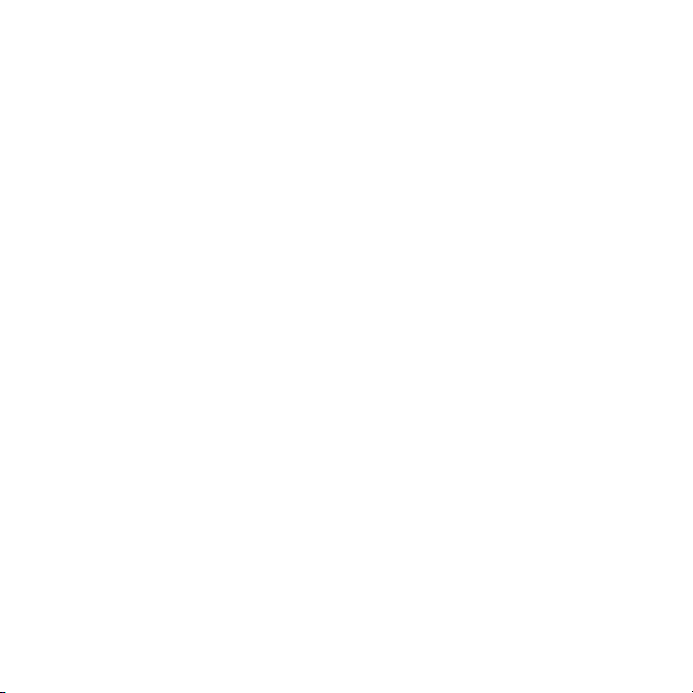
Sony Ericsson Z555i
GSM 900/1800/1900
Цей посібник користувача виданий компанією
Ericsson Mobile Communications AB або її
Sony
дочірньою компанією без будь-яких гарантійних
зобов’язань. Компанія Sony
Communications AB або її місцева дочірня
компанія залишає за собою право без
попереднього сповіщення вносити у даний
посібник зміни, зумовлені типографськими
помилками, неточністю поданої інформації,
а також у зв’язку із удосконаленням програмного
забезпечення та/або обладнання. Усі ці зміни
будуть внесені у нове видання цього посібника
користувача.
Всі права захищені.
©Sony Ericsson Mobile Communications AB,
2008
Номер видання: 1206-0506.2
Увага!
Деякі послуги, описані в даному посібнику,
підтримуються не всіма мережами. Це також
стосується міжнародного номера служби
екстреної допомоги мережі GSM 112.
Якщо у Вас виникли сумніви щодо використання
тієї чи іншої послуги, зверніться за допомогою
до постачальника послуг або оператора мережі.
Будь ласка, ознайомтесь із розділами
Рекомендації щодо безпечного та ефективного
використання і Обмежена гарантія, перш ніж
почати користуватися мобільним телефоном.
Ericsson Mobile
За допомогою цього мобільного телефону можна
завантажувати, зберігати і пересилати додатковий
вміст на зразок сигналів дзвінка. Використання
такого вмісту може бути обмежене або
правами третіх сторін, у тому числі
захищене
законодавством про авторські права, але не
тільки. Ви, а не компанія Sony
повну відповідальність за додатковий вміст, який
завантажується на Ваш мобільний телефон або
пересилається з нього. Перш ніж використовувати
будь-який додатковий вміст, перевірте, будь
ласка, чи таке використання дозволене
і підкріплене відповідною ліцензією. Компанія
Sony Ericsson не дає гарантій щодо точності,
цілісності та якості додаткового вмісту або
будь-якого вмісту, наданого третьою стороною.
Компанія Sony Ericsson за жодних обставин
несе відповідальності за невідповідне
не
використання додаткового вмісту чи будь-якого
іншого вмісту, наданого третьою стороною.
Bluetooth є торговою маркою або зареєстрованою
торговою маркою компанії Bluetooth SIG Inc.;
використання такої марки компанією
Sony Ericsson ліцензоване.
Логотип Sony Ericsson (“Liquid Identity”), PlayNow
та MusicDJ є торговими марками або
зареєстрованими торговими марками компанії
Sony Ericsson Mobile Communications AB.
Sony, Memory Stick Micro та M2 є торговими
марками або зареєстрованими торговими
марками Sony Corporation.
Ericsson є торговою маркою або зареєстрованою
торговою маркою компанії Telefonaktiebolaget LM
Ericsson.
Ericsson, несете
This is the Internet version of the User's guide. © Print only for private use.
3
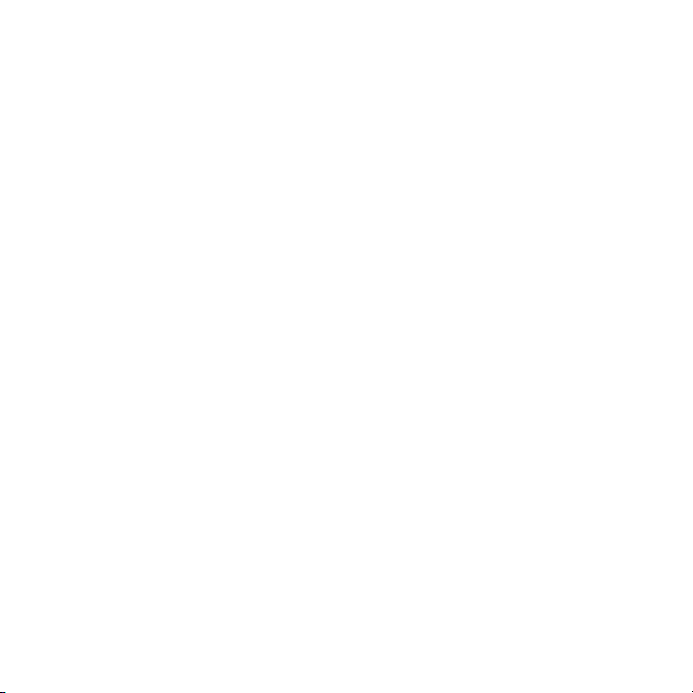
Adobe та Photoshop є торговими марками або
зареєстрованими торговими марками компанії
Adobe Systems Incorporated в США та інших
країнах.
Microsoft, Windows, Outlook та Vista є товарними
знаками або зареєстрованими товарними
знаками корпорації Майкрософт у США та інших
країнах.
Метод введення тексту T9™ є торговою маркою
або зареєстрованою торговою маркою компанії
Tegic Communications. Метод введення тексту
T9™ запатентовано: Патент США №. 5,818,437,
5,953,541, 5,187,480, 5,945,928, і 6,011,554;
Патент Канади № 1,331,057; Патент
Великобританії № 2238414B; Стандартний
патент Гонконгу № HK0940329; Патент
Республіки Сінгапур № 51383; Патент ЄС № 0
842 463 (96927260.8) DE/DK, FI, FR, IT, NL, PT,
ES, SE, GB; очікується отримання додаткових
патентів у різних країнах світу.
Java та всі торгові марки і логотипи, які містять
слово Java, є торговими марками або
зареєстрованими торговими марками корпорації
Sun Microsystems у США та в інших країнах.
Ліцензійна угода кінцевого споживача щодо
використання продукції Sun™, Java™, J2ME™.
Обмеження: програмне забезпечення
конфіденційною та захищеною авторським
є
правом інформацією корпорації Sun, тому право
власності на всі копії програмного забезпечення
належить корпорації Sun та/або власникам
її
ліцензій. Користувач не має права
модифікувати, декомпілювати, розбирати код,
розшифровувати, видаляти або будь-яким іншим
чином переробляти Програмне забезпечення.
Програмне забезпечення заборонено здавати
в оренду, передавати іншим особам або
видавати субліцензії на використання такого
забезпечення повністю або частково.
Положення щодо експорту: Програмне
забезпечення, включаючи технічну
документацію, регулюється експортним
законодавством США та Законом про контроль
за експортом, а також пов’язаними із ним
нормативними положеннями, та може
регулюватися положеннями щодо експортуімпорту в інших країнах. Користувач зобов’язується
суворо дотримуватись усіх згаданих положень
та підтверджує, що він несе відповідальність
за
отримання ліцензій на експорт, реекспорт
та імпорт Програмного забезпечення.
4
This is the Internet version of the User's guide. © Print only for private use.
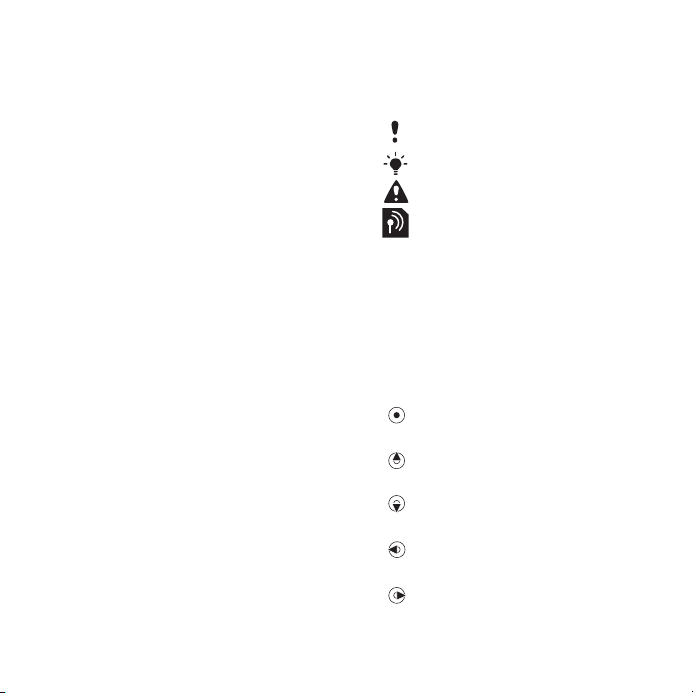
Забороняється завантаження або інші способи
експорту/реекспорту Програмного забезпечення
(і) в Кубу, Ірак, Іран, Північну Корею, Лівію,
Судан, Сирію, всім громадянам та резидентам
цих країн (перелік країн може періодично
змінюватись), а також у будь-які країни, стосовно
яких існує ембарго на експорт товарів із США;
або (іі) в усі країни,
Міністерства фінансів США та Міністерства
торгівлі США.
Обмежені права: використання, дублювання або
розкриття інформації урядом США регулюється
обмеженнями, викладеними у статтях “Права
сфері технічної інформації та програмного
у
забезпечення”, що містяться в документах
DFARS 252.227-7013(c) (1) (ii) та
FAR 52.227-19(c) (2).
Інші назви виробів та компаній, згадані у цьому
посібнику, можуть бути торговими марками їх
відповідних власників.
Будь-які права, які випливають з вищезазначеного,
але не були чітко викладені у
є захищеними.
Усі ілюстрації наведено для прикладу, тому вони
можуть не відображати саме цей телефон.
включені у Чорні списки
цьому посібнику,
Символи інструкцій
У цьому посібнику користувача
використовуються наведені нижче
символи інструкцій.
Примітка
Порада
Обережно!
Вказує на те, що послуга або
функція залежить від мережі
або наявності передплати.
Зверніться до свого оператора
мережі для отримання
докладнішої інформації.
> Використовуйте клавіші вибору
або навігаційну клавішу для
переміщення та вибору. Див.
розділ
Навігація на стор. 15.
Натисніть навігаційну клавішу
по центру.
Натисніть навігаційну клавішу
вгору.
Натисніть навігаційну клавішу
донизу.
Натисніть навігаційну клавішу
ліворуч.
Натисніть навігаційну клавішу
праворуч.
This is the Internet version of the User's guide. © Print only for private use.
5

Початок роботи
Складання телефону
Перш ніж почати користуватися
телефоном, потрібно вставити
SIM-карту й акумулятор.
Як вставити SIM-карту
1 Зніміть кришку акумулятора.
2 Вставте SIM-карту в її тримач
контактами донизу.
6 Початок роботи
This is the Internet version of the User's guide. © Print only for private use.
Як вставити акумулятор
1 Вставте акумулятор у телефон
міткою догори та зіставте контакти
акумулятора з контактами телефону.
2 Встановіть кришку акумулятора.
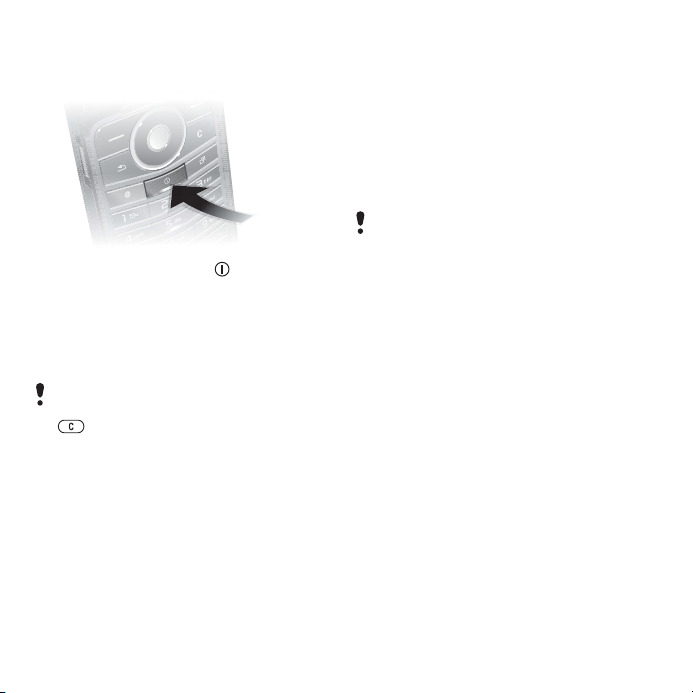
Увімкнення телефону
Як увімкнути телефон
1 Потримайте клавішу .
2 За необхідності введіть PIN-код
своєї SIM-карти.
3 Виберіть мову.
4 Виберіть Так, щоб використати
майстер настройки.
Якщо під час введення PIN-коду
зроблено помилку, можна натиснути
, щоб стерти цифри.
SIM-карта
Надана оператором мережі SIMкарта (SIМ – модуль ідентифікації
користувача) містить інформацію
про умови Вашого обслуговування
мережею. Завжди вимикайте
телефон і від’єднуйте зарядний
пристрій, перш ніж вставляти або
виймати SIM-карту.
Перш ніж вийняти SIM-карту
з телефону, на ній можна зберегти
контакти. Див. розділ
імена та номери на SIM-карту на
стор. 24.
Як скопіювати
This is the Internet version of the User's guide. © Print only for private use.
7Початок роботи
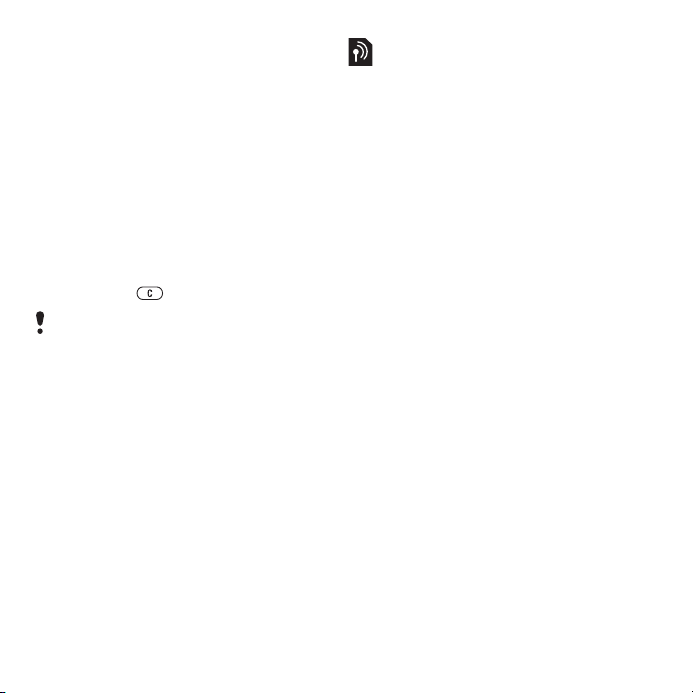
PIN-код
Для активації послуг у телефоні
може знадобитися PIN-код
(Персональний ідентифікаційний
номер). PIN-код можна отримати
у
свого оператора мережі. Кожна
цифра PIN-коду відображається
у
вигляді *, крім екстрених дзвінків,
наприклад 112 або 911. Таким
чином, номер екстреного дзвінка
можна бачити та набирати, не
вводячи PIN-код.
Як видалити числа з екрана
• Натисніть .
Якщо тричі поспіль ввести
неправильний PIN-код, з’явиться
PIN-код заблоков. Щоб розблокувати
SIM-карту, потрібно ввести код PUK
(Персональний код розблокування).
Див. розділ
на стор. 73.
Блокування SIM-карти
Екран запуску
Екран запуску з’являється під час
вмикання телефону. Див. розділ
використовувати фотознімки на
стор. 48.
Режим очікування
Після увімкнення телефону та
введення PIN-коду на екрані
з’явиться назва оператора мережі.
Це називається режимом
очікування.
Як
Здійснення та отримання дзвінків
Потрібно увімкнути телефон та
перебувати в межах покриття мережі.
Як здійснювати дзвінки
1 У режимі очікування введіть номер
телефону (з міжнародним кодом
країни та кодом міста, якщо потрібно).
2 Виберіть Дзвон.
Як відповісти на дзвінок
• Виберіть Відпов.
Як відхилити дзвінок
• Виберіть Зайнято.
8 Початок роботи
This is the Internet version of the User's guide. © Print only for private use.
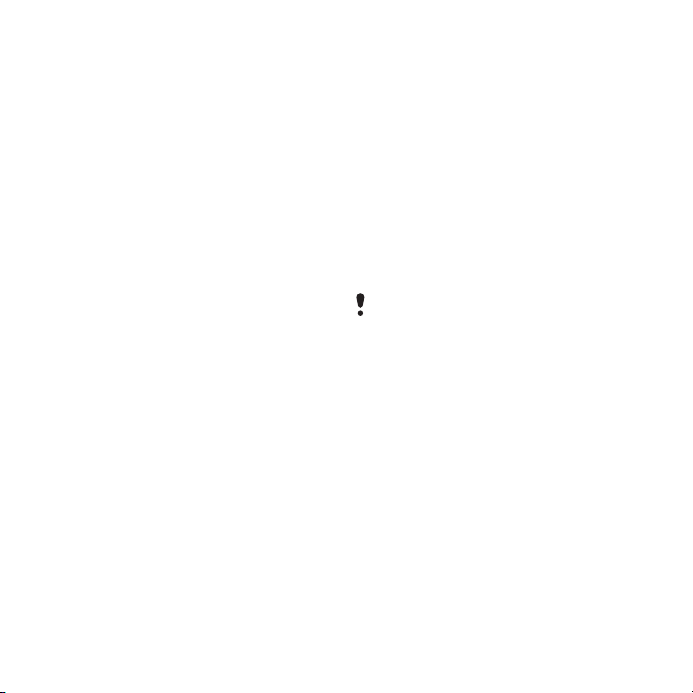
Довідка в телефоні
Довідка та інформація доступні
у
телефоні в будь-який час. Див.
розділ
Навігація на стор. 15.
Як використовувати майстер
настройки
1 У режимі очікування виберіть Меню
> Установки > вкладка Загальне >
Майстер настр.
2 Виберіть опцію.
Як переглянути інформацію про
функції
• Перейдіть до функції і виберіть
Інформ. (якщо така інформація
наявна). У деяких випадках Інформ.
відображається у списку Додатк.
Як переглянути
демонстраційний кліп телефону.
• У режимі очікування виберіть Меню
> Розваги > Демонст.ролик.
Завантаження установок
Ви можете завантажити установки
у
свій телефон. Ці установки
дозволяють користуватися
функціями, для яких необхідні
реєстраційні записи Інтернету,
наприклад графічні повідомлення
та
електронна пошта.
Як завантажити установки
• У режимі очікування виберіть Меню
> Установки > вкладка Загальне >
Майстер настр. > Завант.
установок.
Щоб отримати додаткову
інформацію, зверніться до
оператора мережі або до
постачальника послуг.
This is the Internet version of the User's guide. © Print only for private use.
9Початок роботи
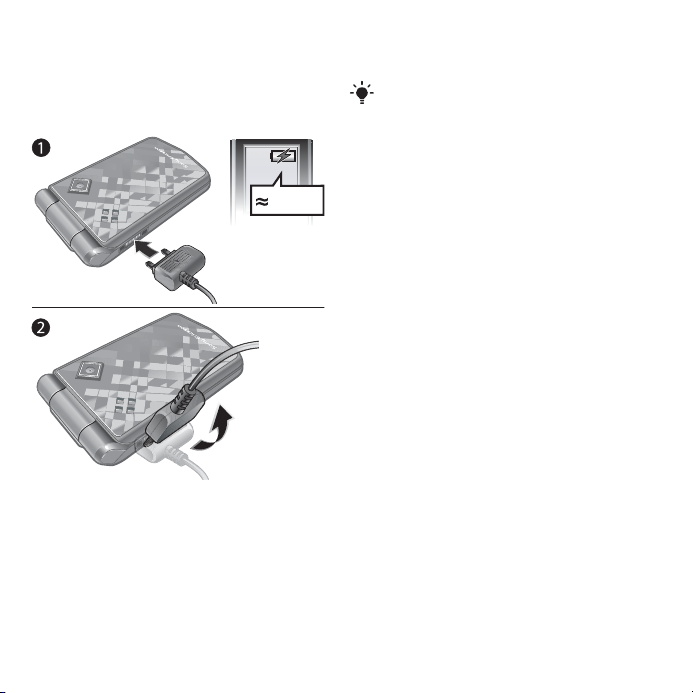
Заряджання акумулятора
Телефон продається з частково
зарядженим акумулятором.
Як зарядити акумулятор
2,5 год.
1 Приєднайте зарядний пристрій
до
телефону. Щоб акумулятор
зарядився повністю, може
знадобитися приблизно 2,5 години.
2 Від’єднайте зарядний пристрій,
відігнувши його штекер вгору.
Під час заряджання телефоном
можна користуватися. Акумулятор
можна заряджати у будь-який час
упродовж приблизно 2,5 годин. Якщо
перервати заряджання, це не
зашкодить акумулятору.
10 Початок роботи
This is the Internet version of the User's guide. © Print only for private use.

Огляд телефону
1 Екран
2 Клавіша вибору
3 Гніздо для зарядного пристрою,
пристрою handsfree та кабелю
USB
4 Клавіша “Назад”
5 Клавіша Інтернету
6 Клавіша увімкнення/вимкнення
7 Клавіша вибору
8 Клавіша очищення
9 Клавіша функціонального
меню
10 Навігаційна клавіша
11 Клавіша “Без звуку”
1
7
2
3
4
5
8
9
10
6
11
This is the Internet version of the User's guide. © Print only for private use.
11Початок роботи

16
13
12
14
15
12 Світлодіод для керування
телефоном рухами руки
13 Камера
14 Гніздо для карти пам’яті
(під
кришкою)
15 Клавіші регулювання гучності
16 Зовнішній дисплей
12 Початок роботи
This is the Internet version of the User's guide. © Print only for private use.
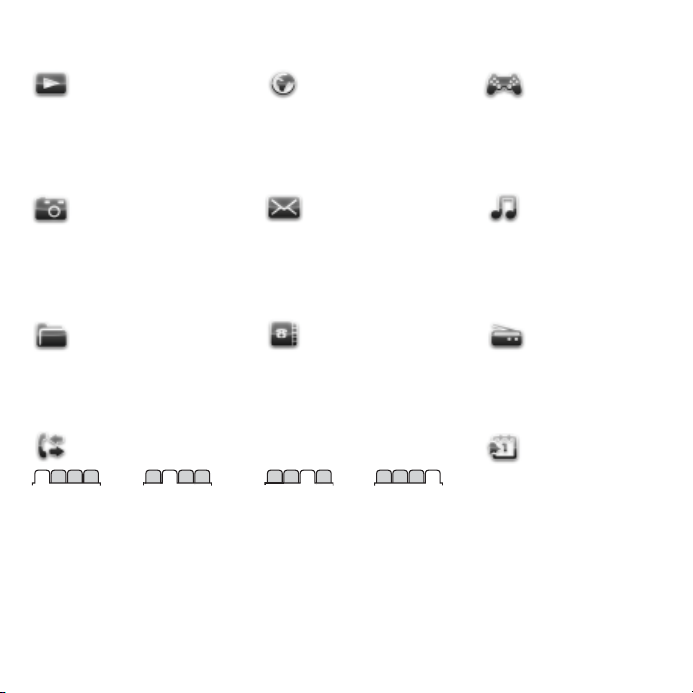
Огляд меню
PlayNow™* Інтернет* Розваги
Онлайн. послуги*
Ігри
Відеоплеєр
MusicDJ™
Запис звуку
Демонст.ролик
Камера Повідомлення Музичний плеєр
Нове повідомл.
Вхідні
Ел. пошта
Зчитувач RSS
Чернетки
Вихідні
Менедж. файлів** Контакти
Дзвінки** Органайзер
Усі Прийняті Набрані Неприйняті
Надісл. повід.
Збереж. повід.
Мої друзі*
Дзв. на гол.скр.
Шаблони
Установки
Радіо
Будильники
Програми
Календар
Завдання
Нотатки
Синхронізація
Таймер
Секундомір
Калькулятор
Пам'ять кодів
This is the Internet version of the User's guide. © Print only for private use.
13Початок роботи
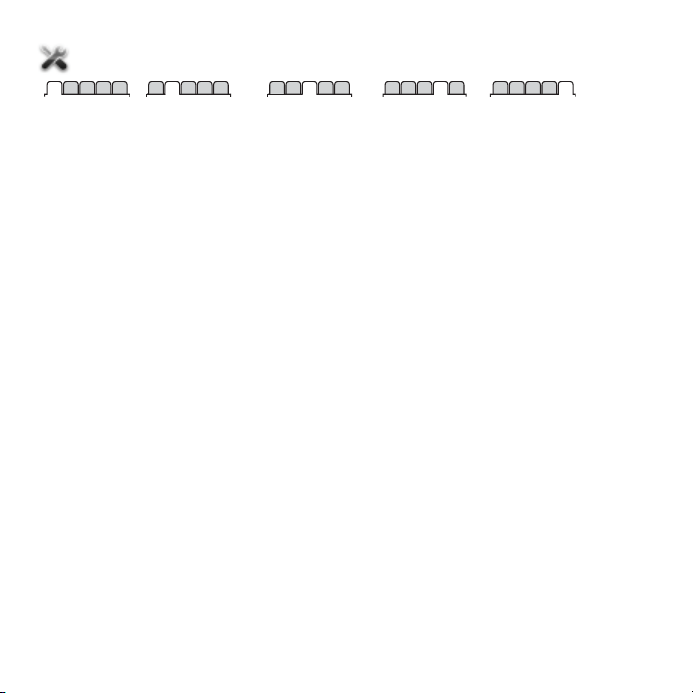
Установки**
Загальне
Профілі
Час і дата
Мова
Послуга оновлен.
Керуван. рукою
Нові події
Швидкі клавіші
Захист
Майстер настр.
Стан телефону
Повне скидання
* Доступність деяких меню залежить від оператора, мережі та передплачених послуг.
** Використовуйте навігаційну клавішу, щоб переміщуватись між вкладками в підпунктах меню.
Додаткову інформацію наведено в розділі
Звуки і сигнали
Гучність дзвінка
Сигнал дзвінка
Беззвучн. режим
Наростаюч. сигн.
Вібросигнал
Сигнал повідомл.
Звук клавіш
Дисплей
Шпалери
Теми
Екран запуску
Заставка
Яскравість
Редаг. назв ліній*
Навігація на стор. 15.
Дзвінки
Швидкий набір
Переадр. дзвінків
Перек. на лінію 2*
Керув. дзвінками
Час та вартість*
Відображення №
Handsfree
Відкр. для відп.
Зв'язок
Bluetooth
З'єднання USB
Синхронізація
Керув. пристроєм
Мобільні мережі
Надсилан. даних
Устан. Інтернету
Аксесуари
14 Початок роботи
This is the Internet version of the User's guide. © Print only for private use.
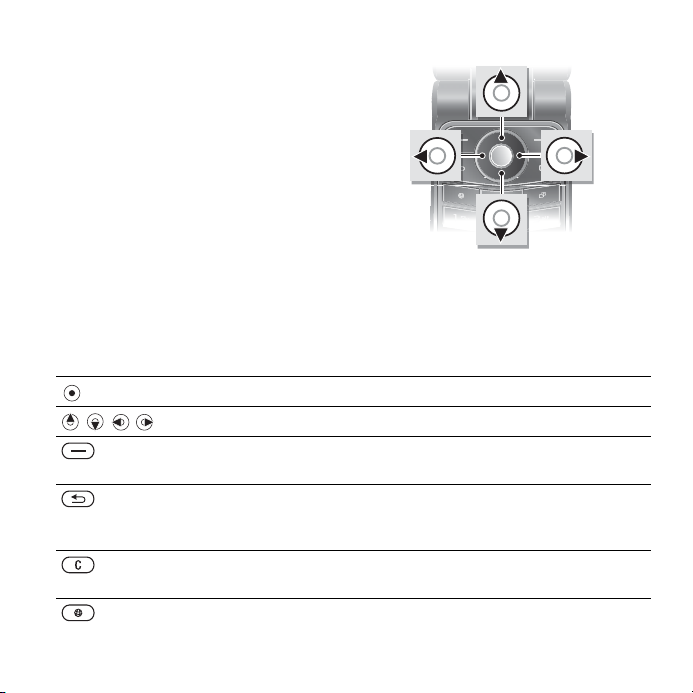
Навігація
Головні меню відображаються як
піктограми. Деякі підменю містять
вкладки.
Як переміщуватися між
пунктами меню телефону
1 У режимі очікування виберіть Меню.
2 Щоб переміщуватися між пунктами
меню, використовуйте навігаційну
клавішу.
Як переміщуватися між
вкладками
• Щоб перейти до вкладки, натисніть
навігаційну клавішу праворуч або
ліворуч.
Клавіша
Перехід до головного меню або вибір об’єктів.
Перехід між пунктами меню та вкладками
Вибір опцій, відображених на екрані безпосередньо над цими
клавішами
Повернення на один рівень назад у пунктах меню.
Потримайте, щоб повернутись у режим очікування або завершити
використання функції
Видалення таких об’єктів, як фотознімки, звуки або контакти.
Потримайте, щоб вимкнути мікрофон під час дзвінка
Відкривання браузера
This is the Internet version of the User's guide. © Print only for private use.
15Початок роботи
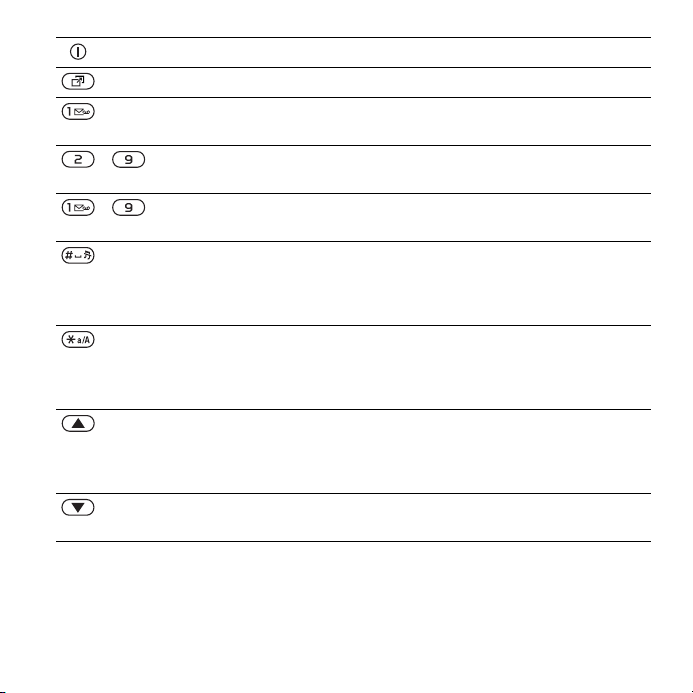
Увімкнення та вимкнення телефону
Відкривання функціонального меню
Потримайте, щоб зателефонувати до служби голосової пошти
(якщо вона активована)
- Потримайте цифрову клавішу, щоб знайти контакт, який
- Натисніть цифрову клавішу та виберіть Дзвон., щоб здійснити
починається з певної літери
швидкий набір
Натисніть, щоб вимкнути звуковий сигнал, коли отримано дзвінок.
Потримайте, щоб встановити беззвучний режим роботи
телефону. Будильник спрацьовує навіть у випадку, коли
встановлено беззвучний режим роботи
Натисніть, щоб змінити регістр літер під час написання
повідомлення.
Потримайте, щоб увімкнути або вимкнути режим введення
тексту
T9™ під час введення тексту повідомлення
Відображення інформації про статус у режимі очікування.
Підвищення гучності під час дзвінка.
Збільшення яскравості під час використання камери.
Натисніть двічі, щоб відхилити дзвінок
Зменшення гучності під час дзвінка.
Зменшення яскравості під час використання камери.
16 Початок роботи
This is the Internet version of the User's guide. © Print only for private use.
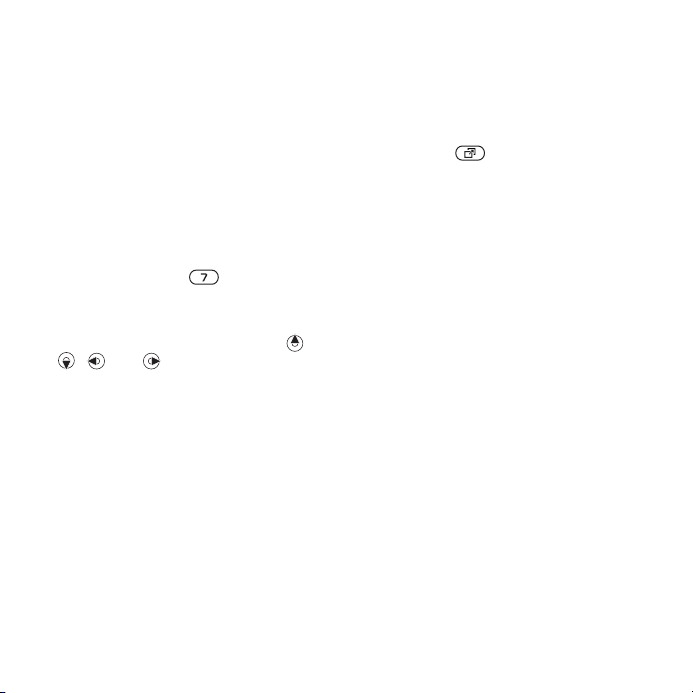
Швидкі клавіші
Клавіші швидкого доступу можна
використовувати, щоб одразу
перейти до певного меню.
Нумерація пунктів меню
розпочинається з лівої піктограми
у
верхньому ряду та йде зліва
направо, потім зверху донизу рядок
за рядком.
Як безпосередньо перейти до
меню сьомого рівня
• У режимі очікування виберіть Меню,
а потім натисніть .
Як використовувати навігаційні
клавіші для швидкого доступу
• У режимі очікування натисніть ,
, або , щоб одразу перейти
до відповідної функції.
Як змінити запрограмовані
функції навігаційної клавіші
1 У режимі очікування виберіть Меню
> Установки > вкладка Загальне >
Швидкі клавіші.
2 Перейдіть до потрібної опції
та
виберіть Редагув.
3 Перейдіть до опції меню та виберіть
Шв.клав.
Функціональне меню
Із функціонального меню можна
швидко перейти до потрібних
функцій.
Як відкрити функціональне меню
• Натисніть .
Вкладки функціонального меню
• Нові події – перегляд неприйнятих
дзвінків і нових повідомлень.
Можна призначити, щоб вони
з’являлися як текст у
вікні.
• Активні прогр. – програми, які
працюють у фоновому режимі.
• Мої швид. клав. – додавання
найчастіше використовуваних
функцій для швидкого доступу
до
них.
• Інтернет – закладки Інтернету.
Як вибрати текст розкривних
вікон
• У режимі очікування виберіть Меню
> Установки > вкладка Загальне >
Нові події > Розкрив. вікно.
розкривному
This is the Internet version of the User's guide. © Print only for private use.
17Початок роботи

Менеджер файлів
Використовуйте менеджер файлів,
щоб працювати з об’єктами,
збереженими в пам’яті телефону
або на карті пам’яті.
Можливо, карту пам’яті потрібно
буде придбати окремо від телефону.
Карта пам’яті
Цей телефон підтримує карту
пам’яті Memory Stick Micro™ (M2™),
яка надає Вашому телефону
додатковий обсяг пам’яті для
збереження даних. Карту пам’яті
також можна використовувати
з
іншими сумісними пристроями
як
портативну карту пам’яті.
Як вставити карту пам’яті
1 Зніміть кришку акумулятора.
2 Вставте карту пам’яті блискучими
контактами донизу.
18 Початок роботи
This is the Internet version of the User's guide. © Print only for private use.

Як вийняти карту пам’яті
1 Натисніть на край карти пам’яті,
щоб
вивільнити та вийняти її.
2 Встановіть кришку акумулятора.
Як переглянути опції карти
пам’яті
1 У режимі очікування виберіть Меню
> Менедж. файлів > вкладка
У Memory Stick.
2 Виберіть Додатк.
Робота з файлами
Файли можна переміщувати
й
копіювати між своїм телефоном,
комп’ютером і картою пам’яті. Файли
зберігаються спочатку на карті
пам’яті, а потім у пам’яті телефону.
Нерозпізнані файли зберігаються
у
папці Інша.
Можна створювати папки нижчого
рівня для переміщення або
копіювання в них файлів.
Впорядковуючи файли, можна
вибрати всі або кілька файлів у
папці одночасно. Це стосується всіх
об’єктів, крім папок
Програми.
Якщо пам’ять заповнено, видаліть
частину вмісту, щоб звільнити
пам’ять.
Ігри та
This is the Internet version of the User's guide. © Print only for private use.
19Початок роботи
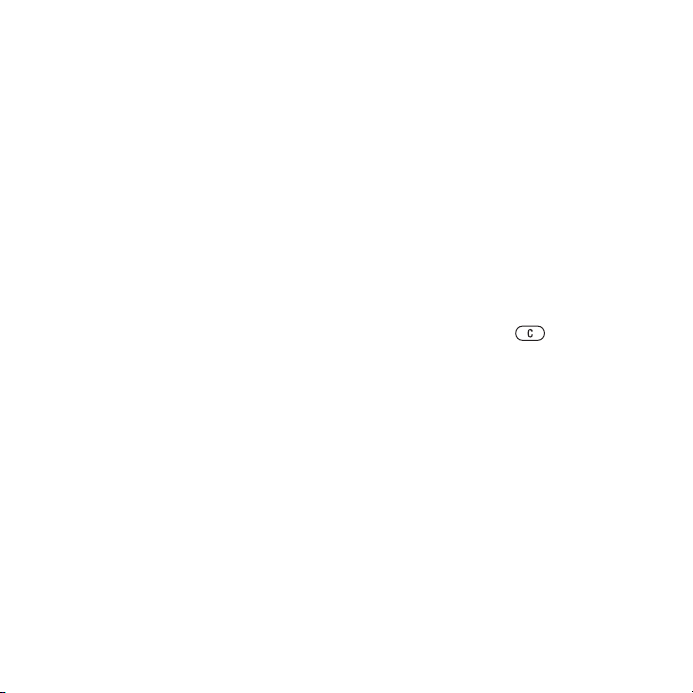
Вкладки менеджера файлів
Вікно менеджера файлів розділене
на три вкладки, а місця зберігання
файлів позначаються піктограмами.
• Всі файли – весь вміст у пам’яті
телефону та на карті пам’яті.
• У Memory Stick – весь вміст на
карті пам’яті.
• У телефоні – весь вміст у пам’яті
телефону.
Як переглянути інформацію про
файли
1 У режимі очікування виберіть Меню
> Менедж. файлів.
2 Перейдіть до папки, а потім виберіть
Відкрити.
3 Перейдіть до файла та виберіть
Додатк. > Інформація.
Як перемістити файл
менеджері файлів
у
1 У режимі очікування виберіть Меню
> Менедж. файлів.
2 Перейдіть до папки, а потім виберіть
Відкрити.
3 Перейдіть до файла та виберіть
Додатк. > Керув. файлом >
Перемістити.
4 Виберіть опцію.
Як вибрати декілька файлів у
папці
1 У режимі очікування виберіть Меню
> Менедж. файлів.
2 Перейдіть до папки, а потім виберіть
Відкрити.
3 Виберіть Додатк. > Познач. >
Познач. кілька.
4 Виберіть Позначити, щоб позначити
файли.
Як видалити файл за допомогою
менеджера файлів
1 У режимі очікування виберіть Меню
> Менедж. файлів.
2 Знайдіть та виберіть файл, а потім
натисніть клавішу
.
Мова телефону
Можна вибрати, яку мову
використовувати в телефоні.
Як змінити мову телефону
1 У режимі очікування виберіть Меню
> Установки > вкладка Загальне >
Мова > Мова телефону.
2 Виберіть опцію.
20 Початок роботи
This is the Internet version of the User's guide. © Print only for private use.
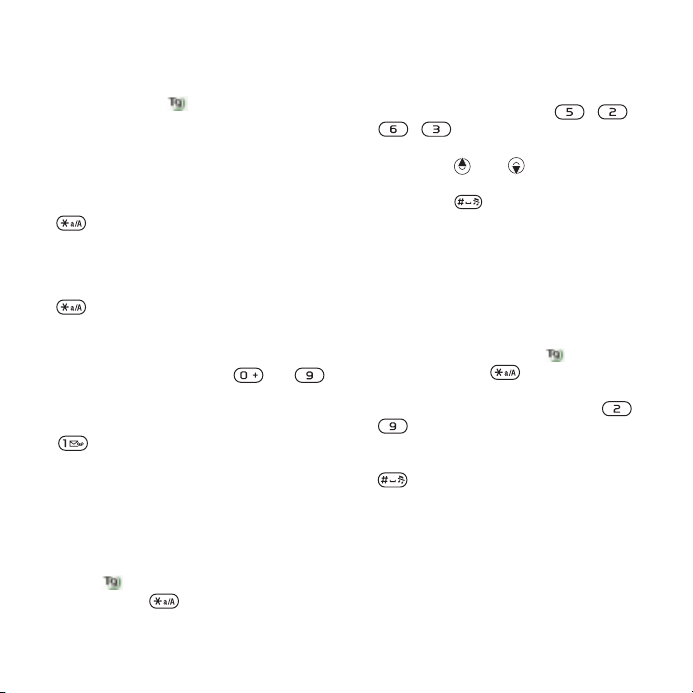
Введення тексту
Вводити текст можна в режимі
звичайного введення тексту або
в
режимі T9™ . У режимі T9
використовується вбудований
словник.
Як змінити спосіб введення
тексту
• Під час введення тексту потримайте
.
Як переключити регістр між
великими та малими літерами
• Під час введення тексту натисніть
.
Як вводити цифри
• Під час введення тексту натисніть та
потримайте клавіші від
Як ввести крапку або кому
• Під час введення тексту натисніть
.
Як вводити літери в режимі
введення тексту T9™
1 У режимі очікування виберіть,
наприклад,
> Нове повідомл. > Текст.
повідом.
2 Якщо не відображається,
потримайте , щоб перейти
в режим введення тексту T9.
Меню > Повідомлення
до .
3 Кожна клавіша натискається лише
один раз навіть у випадку, якщо
потрібна літера не є першою на
клавіші. Наприклад, щоб ввести
слово “Jane”, натисніть
, . Перш ніж вибирати
варіанти, введіть слово повністю.
4 Натисніть або , щоб
переглянути варіанти.
5 Натисніть , щоб прийняти
запропонований варіант.
Як вводити текст у звичайному
режимі
1 У режимі очікування виберіть,
наприклад,
> Нове повідомл. > Текст.
повідом.
2 Якщо відображається , натисніть
та потримайте , щоб перейти у
звичайний режим введення тексту.
3 Кілька разів натисніть клавіші –
літера.
4 Увівши потрібне слово, натисніть
Як додавати слова до
вбудованого словника
1 Під час введення тексту в режимі T9
виберіть
2 Введіть слово в режимі звичайного
введення тексту, а потім виберіть
Вставити.
Меню > Повідомлення
, поки не з’явиться потрібна
, щоб додати пробіл.
Додатк. > Редагув. слово.
, ,
This is the Internet version of the User's guide. © Print only for private use.
21Початок роботи
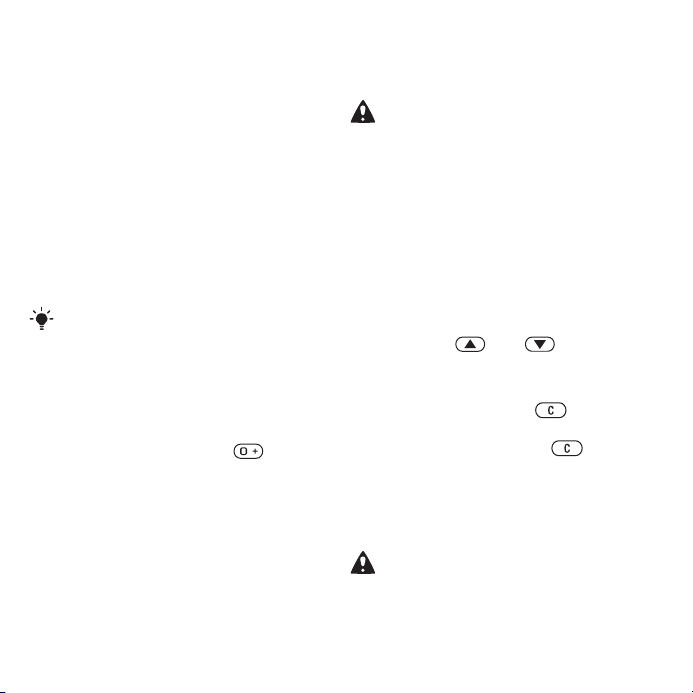
Дзвінки
Здійснення та отримання дзвінків
Потрібно увімкнути телефон та
перебувати в зоні обслуговування
мережі.
Як здійснювати дзвінки
1 У режимі очікування введіть номер
телефону (з міжнародним кодом
країни та кодом міста, якщо
потрібно).
2 Виберіть Дзвон.
Номери можна набирати зі списку
контактів та зі списку дзвінків.
розділ Контакти на стор. 23
Див.
та Список дзвінків на стор. 27.
Як здійснювати міжнародні
дзвінки
1 У режимі очікування натисніть
та
потримайте клавішу ,
поки не з’явиться знак “+”.
2 Введіть код країни, код міста (без
нуля на початку) і номер телефону.
3 Виберіть Дзвон.
Як повторно набрати номер
• Коли відобразиться запит
Повторити?, виберіть Так.
Під час повторного набору номера
не
тримайте телефон близько
вуха. Встановивши з’єднання,
біля
телефон подає гучний звуковий
сигнал.
Як відповісти на дзвінок
• Виберіть Відпов.
Як відхилити дзвінок
• Виберіть Зайнято.
Як змінити рівень гучності
динаміка під час розмови
• Натисніть або .
Як вимкнути мікрофон під час
розмови
1 Потримайте клавішу .
2 Щоб знову увімкнути мікрофон,
натисніть і потримайте
Як увімкнути гучномовець
під
час розмови
• Виберіть Додатк. > Увімкн.
динамік.
Використовуючи гучномовець,
тримайте телефон біля вуха.
не
Це
може пошкодити Ваш слух.
.
22 Дзвінки
This is the Internet version of the User's guide. © Print only for private use.
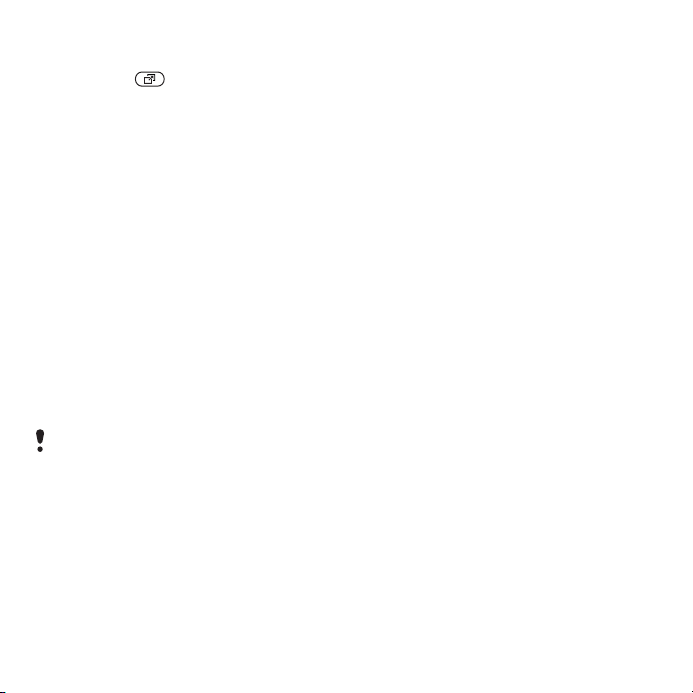
Як переглянути неприйняті
дзвінки з режиму очікування
• Натисніть , а потім перейдіть
до вкладки Нові події, після чого
виберіть потрібний номер.
• Якщо встановлено розкривне вікно:
виберіть
вкладки Неприйняті, а потім
виберіть номер.
Екстрені дзвінки
Ваш телефон підтримує набір
міжнародних номерів екстреної
допомоги, наприклад 112 та 911.
Це
можна використовувати для
здійснення екстрених дзвінків у
будь-якій країні, із SIM-картою або
без неї, але за умови, що телефон
перебуває в межах зони покриття
мережі.
У деяких країнах також можуть
використовуватися інші номери
служб екстреної допомоги. У такому
разі оператор мережі може зберегти
на SIM-карті додаткові місцеві
номери служб екстреної допомоги.
Як здійснити екстрений дзвінок
• У режимі очікування введіть 112
(міжнародний номер екстреної
допомоги), а потім виберіть
Дзвінки та перейдіть до
означає, що ці номери зазвичай
Дзвон.
Як переглянути місцеві номери
служб екстреної допомоги
1 У режимі очікування виберіть Меню
> Контакти.
2 Виберіть Додатк. > Опції > Спеціал.
номери > Екстрені номери.
Контакти
У меню Контакти можна зберігати
імена абонентів, телефонні номери
й особисту інформацію. Інформацію
можна зберегти в пам’яті телефону
або на SIM-карті.
Стандартні контакти
Можна вибрати, яка контактна
інформація (
Контакти SIM) буде відображатись
як стандартна.
Якщо вибрати Контакти тел. як
стандартні, в меню контактів буде
відображатися вся інформація,
збережена в меню
стандартними вибрати Контакти
SIM, у меню контактів будуть
відображатися імена абонентів
та
телефонні номери, збережені
на
SIM-карті.
Контакти тел. або
Контакти. Якщо
This is the Internet version of the User's guide. © Print only for private use.
23Дзвінки
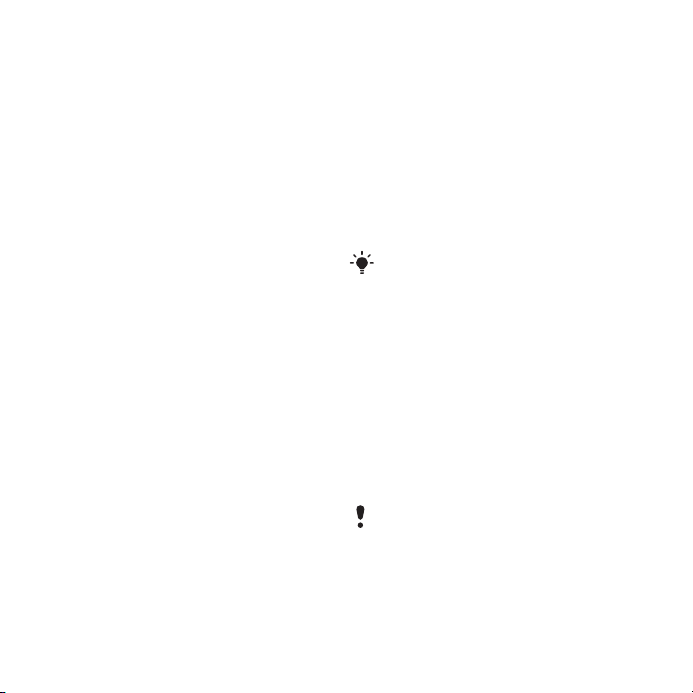
Як вибрати стандартні
контакти
1 У режимі очікування виберіть Меню
> Контакти.
2 Перейдіть до пункту Новий контакт,
а потім виберіть Опції > Додатково
> Станд. контакти.
3 Виберіть опцію.
Контакти телефону
Контакти телефону можуть містити
імена та телефонні номери абонентів
та їхню особисту інформацію. Вони
зберігаються в пам’яті телефону.
Як додати контакт телефону
1 У режимі очікування виберіть Меню
> Контакти.
2 Перейдіть до пункту Новий контакт,
а потім виберіть Додати.
3 Введіть ім’я та виберіть Добре.
4 Введіть номер, а потім виберіть
Добре.
5 Виберіть опцію номера.
6 Переходьте від однієї вкладки до
іншої та вибирайте поля, щоб
додавати інформацію.
7 Виберіть Зберегти.
Як додати об’єкт до
телефонного контакту
1 У режимі очікування виберіть Меню
> Контакти.
2 Перейдіть до контакту, а потім
виберіть
Додатк. > Редаг. контакт.
3 Перейдіть між вкладками та
виберіть
Додати.
4 Виберіть опцію, а потім об’єкт, який
потрібно додати.
5 Виберіть Зберегти.
Якщо умовами підключення
передбачена послуга CLI (Calling Line
Identification – визначення номера
абонента), то контактам можна
призначити персональні сигнали
дзвінка.
Як скопіювати імена та номери
на SIM-карту
1 У режимі очікування виберіть Меню
> Контакти.
2 Виберіть Додатк. > Опції >
Додатково > Копіювати на SIM.
3 Виберіть опцію.
Під час копіювання всіх контактів
телефону на SIM-карту вся
з
інформація на ній замінюється
інформацією з телефону.
24 Дзвінки
This is the Internet version of the User's guide. © Print only for private use.
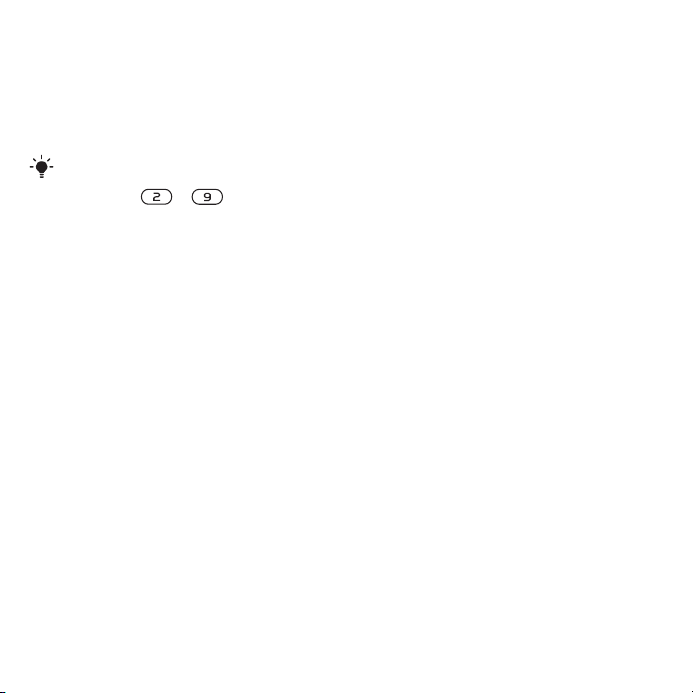
Як зателефонувати контакту
в
телефоні
1 У режимі очікування виберіть Меню
> Контакти.
2 Перейдіть до контакту та виберіть
Дзвон.
Щоб безпосередньо перейти до
контакту, в режимі очікування
натисніть
Швидкий набір на стор. 27.
Як здійснити дзвінок з контактів
телефону контактові,
збереженому на SIM-карті
1 У режимі очікування виберіть Меню
> Контакти > Додатк. > Опції >
Контакти SIM.
2 Перейдіть до контакту та виберіть
Дзвон.
Як автоматично зберігати
та номери телефонів
імена
на
SIM-карті
1 У режимі очікування виберіть Меню
> Контакти.
2 Виберіть Додатк. > Опції >
Додатково > Автозбер. на SIM.
3 Виберіть опцію.
– . Див. розділ
Контакти на SIM-карті
Контакти на SIM-карті можуть
містити лише імена та телефонні
номери абонентів. Вони
зберігаються на SIM-карті.
Як додати контакт SIM-карти
1 У режимі очікування виберіть Меню
> Контакти.
2 Перейдіть до пункту Новий контакт,
а потім виберіть Додати.
3 Введіть ім’я та виберіть Добре.
4 Введіть номер, а потім виберіть
Добре.
5 Виберіть опцію номера, а потім
додайте додаткову інформацію,
якщо така є.
6 Виберіть Зберегти.
Як копіювати імена та номери
до
контактів телефону
1 У режимі очікування виберіть Меню
> Контакти.
2 Виберіть Додатк. > Опції >
Додатково > Копіюв. з SIM.
3 Виберіть опцію.
Як зателефонувати контакту
на SIM-карті
1 У режимі очікування виберіть Меню
> Контакти.
2 Перейдіть до контакту та виберіть
Дзвон.
This is the Internet version of the User's guide. © Print only for private use.
25Дзвінки
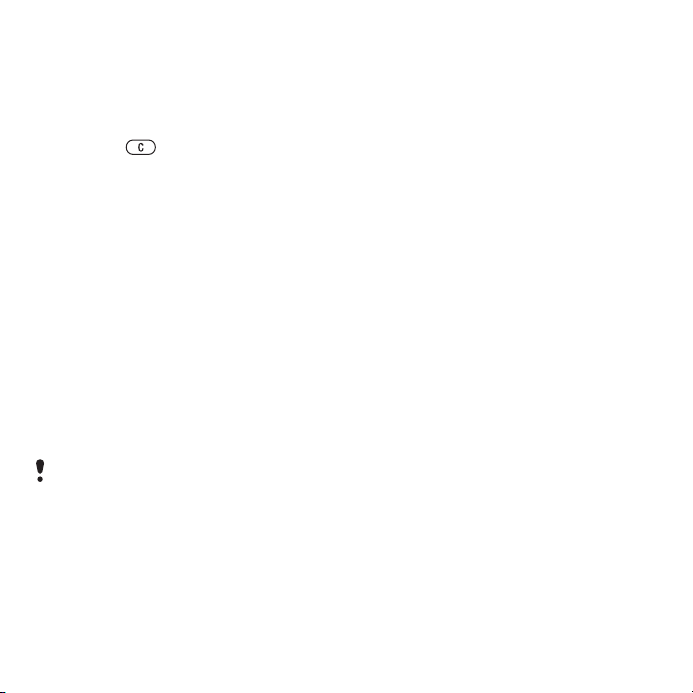
Видалення контактів
Як видалити контакт
1 У режимі очікування виберіть Меню
> Контакти.
2 Перейдіть до контакту, а потім
виберіть
Як стерти всі контакти
телефону
1 У режимі очікування виберіть Меню
> Контакти.
2 Виберіть Додатк. > Опції >
Додатково > Стерти всі конт.
Надсилання контактів
Як надіслати контакт
1 У режимі очікування виберіть Меню
> Контакти.
2 Перейдіть до контакту, а потім
виберіть
контакту.
3 Виберіть спосіб передавання.
Упевніться, що пристрій одержувача
підтримує вибраний Вами спосіб
передавання.
Стан пам’яті
Кількість контактів, яку можна
зберегти в телефоні або на SIMкарті, залежить від обсягу вільної
пам’яті.
.
Додатк. > Надсл.
Як переглянути стан пам’яті
1 У режимі очікування виберіть Меню
> Контакти.
2 Виберіть Додатк. > Опції >
Додатково > Стан пам'яті.
Як зберегти контакти на карті
пам’яті
1 У режимі очікування виберіть Меню
> Контакти.
2 Виберіть Додатк. > Опції >
Додатково > Копіювати в M.S.
Синхронізація контактів
Контакти можна синхронізувати
з
комп’ютером та деякими
веб-програмами. Щоб отримати
додаткову інформацію, див. розділ
Синхронізація на стор. 63.
Групи
Можна створити групу номерів
і
адрес електронної пошти, щоб
надсилати на неї повідомлення.
Див.
розділ Обмін повідомленнями
на стор. 33. Також можна
використовувати групи
(з
телефонними номерами),
щоб
створити список дозволених
абонентів. Див. розділ
дзвінків на стор. 31.
Приймання
26 Дзвінки
This is the Internet version of the User's guide. © Print only for private use.
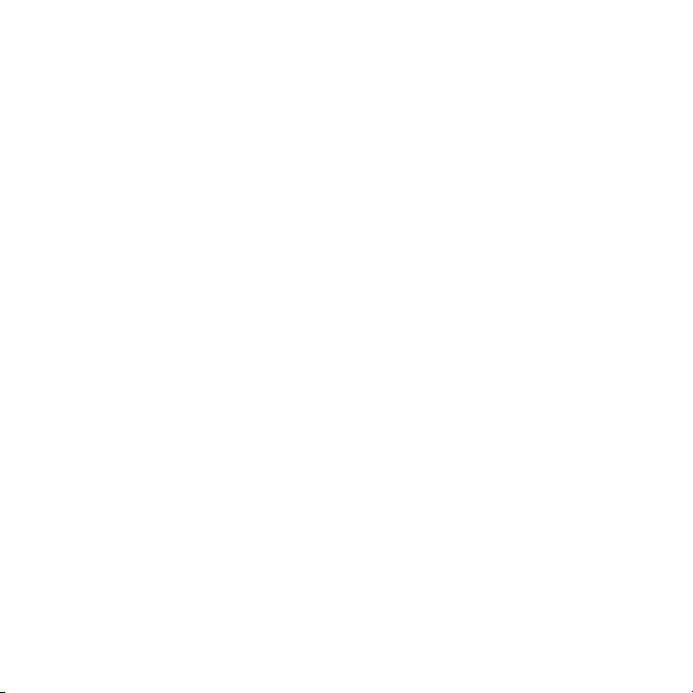
Як створити групу номерів
і
адрес електронної пошти
1 У режимі очікування виберіть Меню
> Контакти > Опції > Групи > Нова
група.
2 Введіть назву групи, а потім виберіть
Продов.
3 Виберіть Новий, щоб знайти та
вибрати номер телефону або адресу
електронної пошти контакту.
4 Щоб додати інші телефонні номери
або адреси електронної пошти,
повторіть крок 3.
5 Виберіть Готово.
Список дзвінків
Можна переглянути інформацію про
останні дзвінки.
Як зателефонувати на номер
зі списку дзвінків
1 У режимі очікування виберіть
Дзвінки та перейдіть до вкладки.
2 Перейдіть до імені або номера
та
виберіть Дзвон.
Як додати номер зі списку
дзвінків до контактів
1 У режимі очікування виберіть
Дзвінки та перейдіть до вкладки.
2 Перейдіть до номера та виберіть
Додатк. > Зберегти номер.
3 Виберіть Новий контакт, щоб
створити новий контакт, або
виберіть раніше створений контакт,
щоб додати до нього цей номер.
Як очистити список дзвінків
• У режимі очікування виберіть
Дзвінки > вкладка Усі > Додатк. >
Стерти всі.
Швидкий набір
Швидкий набір дозволяє вибрати
дев’ять контактів, яких можна
швидко викликати. Контакти можна
зберігати на позиціях від 1 до 9.
Як додавати контакти до
номерів швидкого набору
1 У режимі очікування виберіть Меню
> Контакти.
2 Виберіть Опції > Швидкий набір.
3 Перейдіть до номера позиції та
виберіть
4 Виберіть контакт.
Як швидко набрати номер
• У режимі очікування введіть номер
позиції та виберіть
Додати.
Дзвон.
This is the Internet version of the User's guide. © Print only for private use.
27Дзвінки
